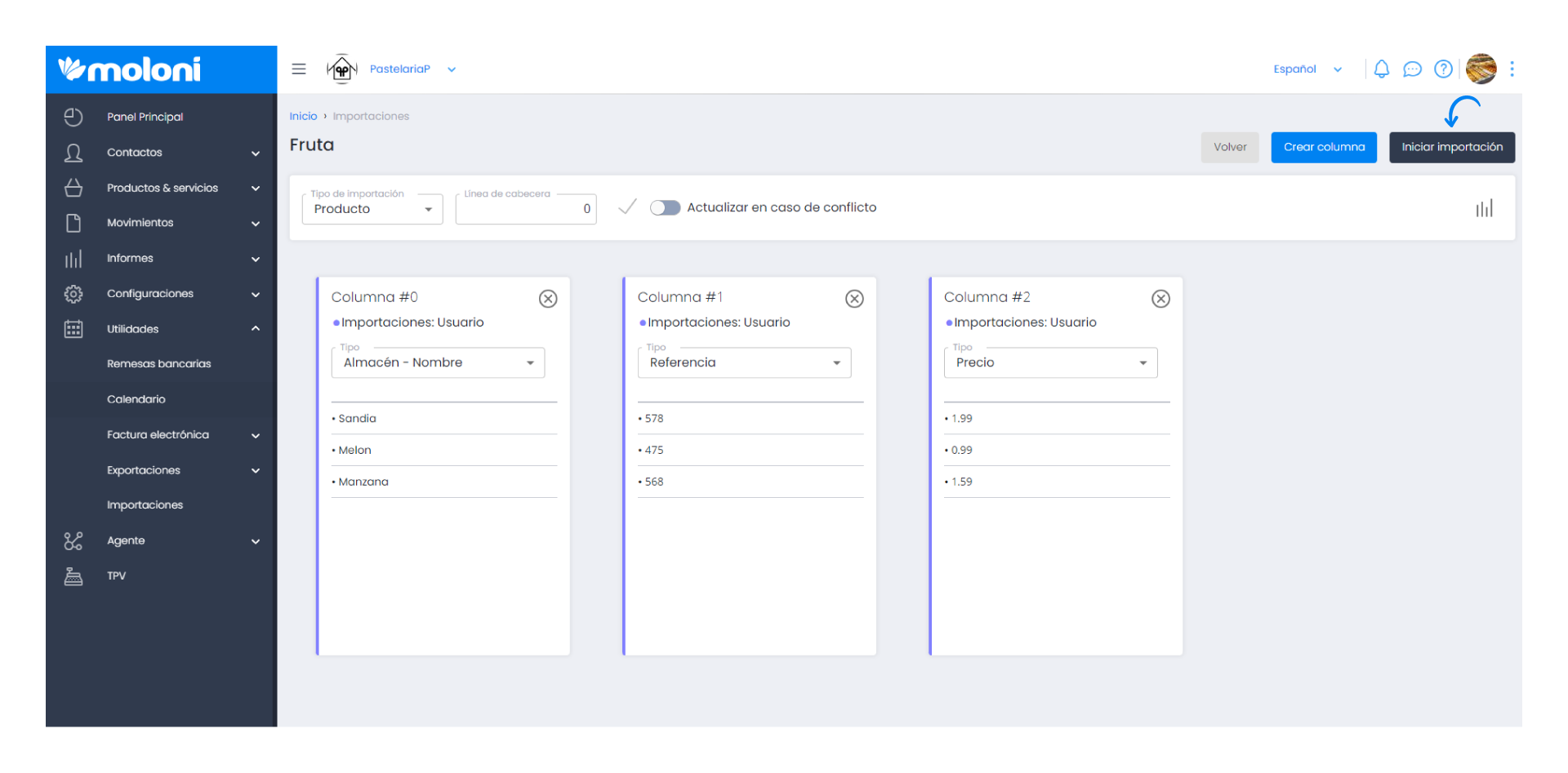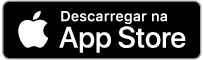Guía paso a paso
¡Encuentra todos los procedimientos completamente explicados!
Siéntete siempre apoyado, incluso cuando no estás en contacto con nosotros.
Temas relacionados
Ver másUtilitários
Área de cliente
Como importar artigos no Moloni
O Moloni permite importar artigos ou serviços, sendo possível selecionar diferentes colunas com os dados pretendidos. Este mecanismo é rápido e simples, avisando quando o documento está pronto.
Colunas que é possível importar:
- Nome*;
- Categoria*;
- Preço*;
- Preço com impostos*;
- Referência*;
- Resumo;
- Tipo (artigo ou serviço)*;
- Unidade de medida*;
- Valor dos impostos;
- Stock;
- Stock Mínimo;
- Justificação de isenção;
- Fornecedor - código;
- Fornecedor - NIF;
- Fornecedor - Preço de custo (sem IVA);
- Fornecedor - Referência interna;
- Tabelas de preços - nome;
- Tabelas de preços - valor (sem IVA);
- Imposto - nome*;
- Imposto - percentagem*;
- Imposto - justificação de isenção*;
- Armazém - código;
- Armazém - nome;
- Armazém - stock mínimo;
- Armazém - stock;
- Variantes - dentro das mesmas poderá importar o armazém e o stock correspondente, sendo que devem ser criadas, previamente, para poderem ser importadas. Para mais informações consulte este Guia;
- Variantes - tabelas de preços - nome;
- Variantes - tabelas de preços - valor.
Para saber como importar outros dados, clique aqui.
Os campos marcados com * são obrigatórios.
Nota importante
Os últimos três pontos centram-se, fundamentalmente, nos impostos. No imposto - nome, se previamente criado no Moloni, deve colocar na coluna o mesmo nome de forma a não criar um imposto duplicado.
Se coloca uma única coluna com o imposto - percentagem, ao ter um nome associado vai criar um novo imposto que depois de realizar a importação deve ser aceite para colocar os artigos visíveis.
Quando importa o armazém, a importação é guiada pelo código do armazém que pode já estar criado no Moloni. Na ausência do código, guiar-se-á pelo nome do armazém.
Siga os passos:
1. Aceda ao Menu Utilitários > Importações.
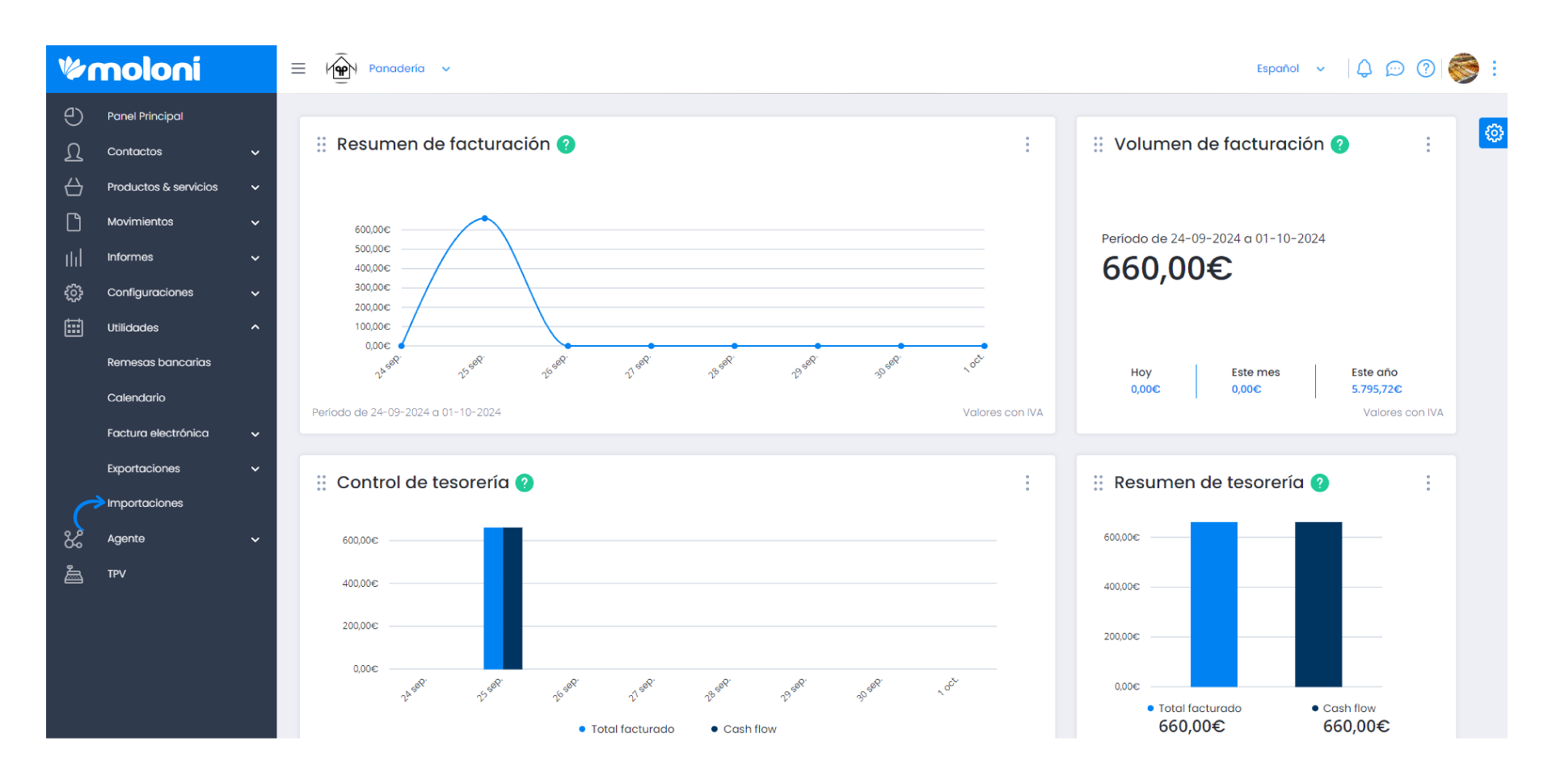
2. De seguida, arraste o ficheiro pretendido para a área das importações.
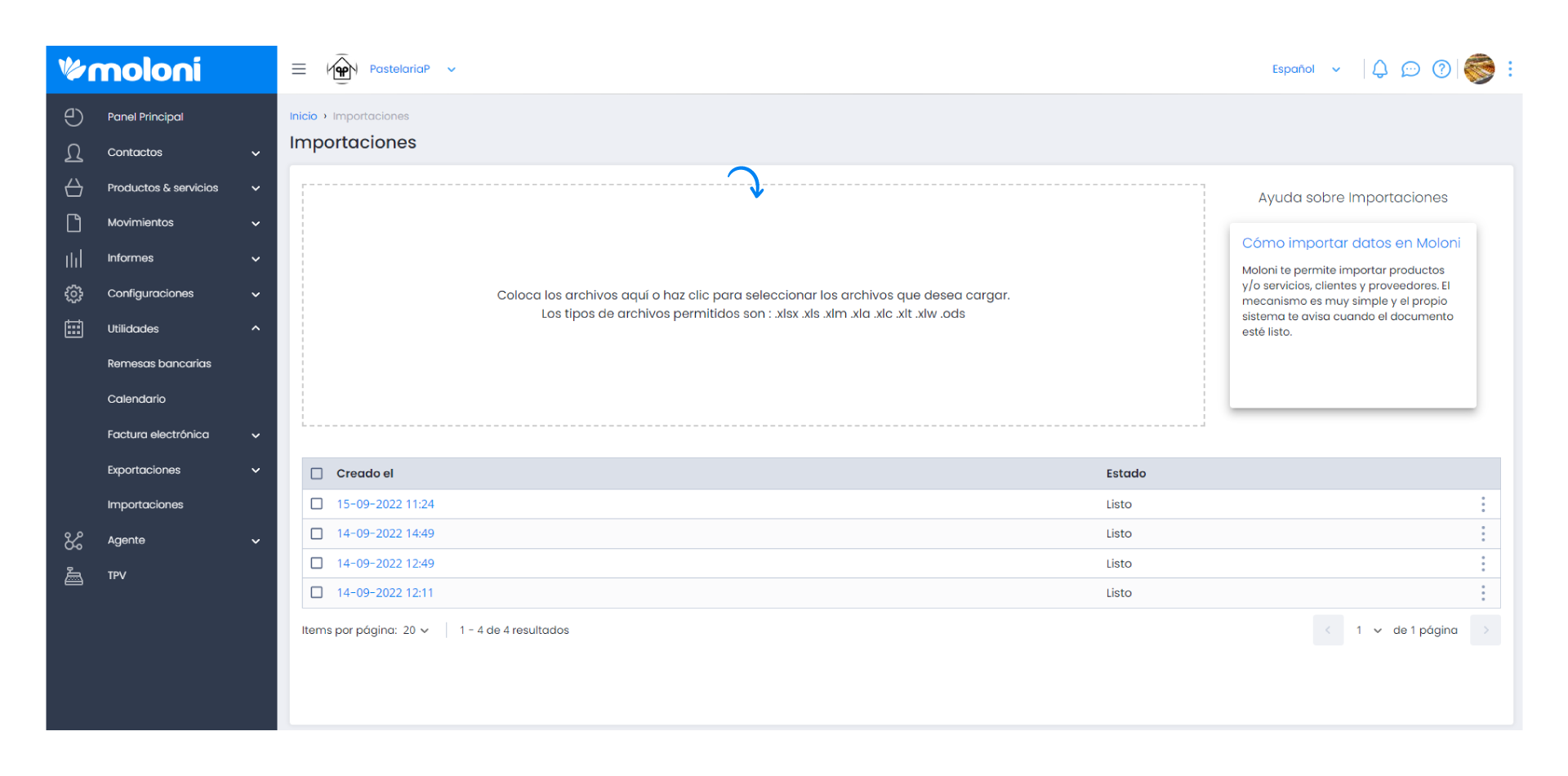
3. A seguir, o sistema indica-lhe quando o ficheiro está pronto. Clique nos 3 pontos e em Folhas.
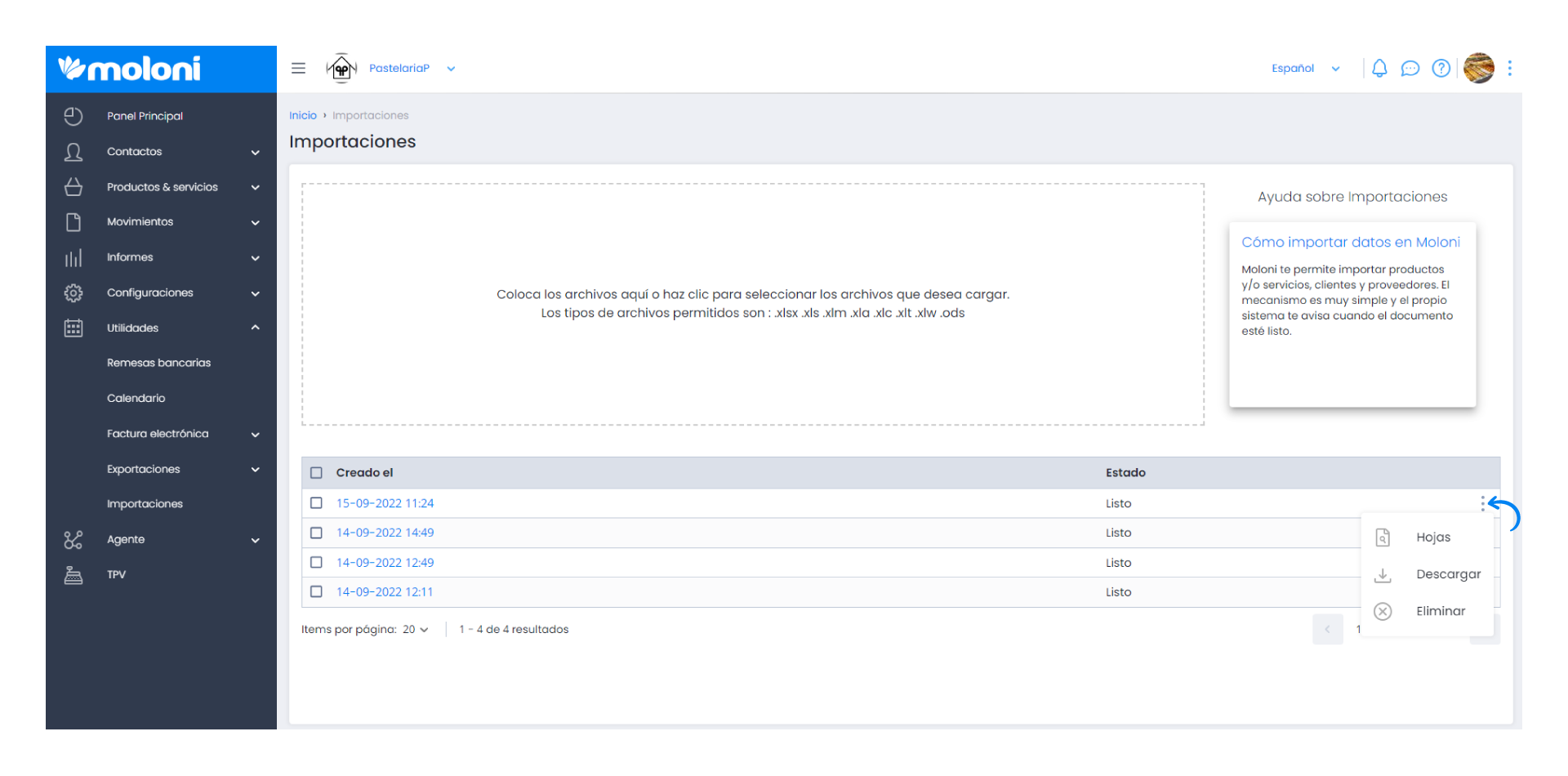
4. Comece a organizar: no Tipo de importação selecione Produto. Na Linha de cabeçalho selecione a linha correspondente ao cabeçalho do ficheiro. É importante ativar o visto que está situado ao lado, se foi alterada a linha de cabeçalho. Clique neste botão para ativar a opção selecionada.
Selecione aqui as colunas que pretende importar, de acordo com as indicações dadas anteriormente.
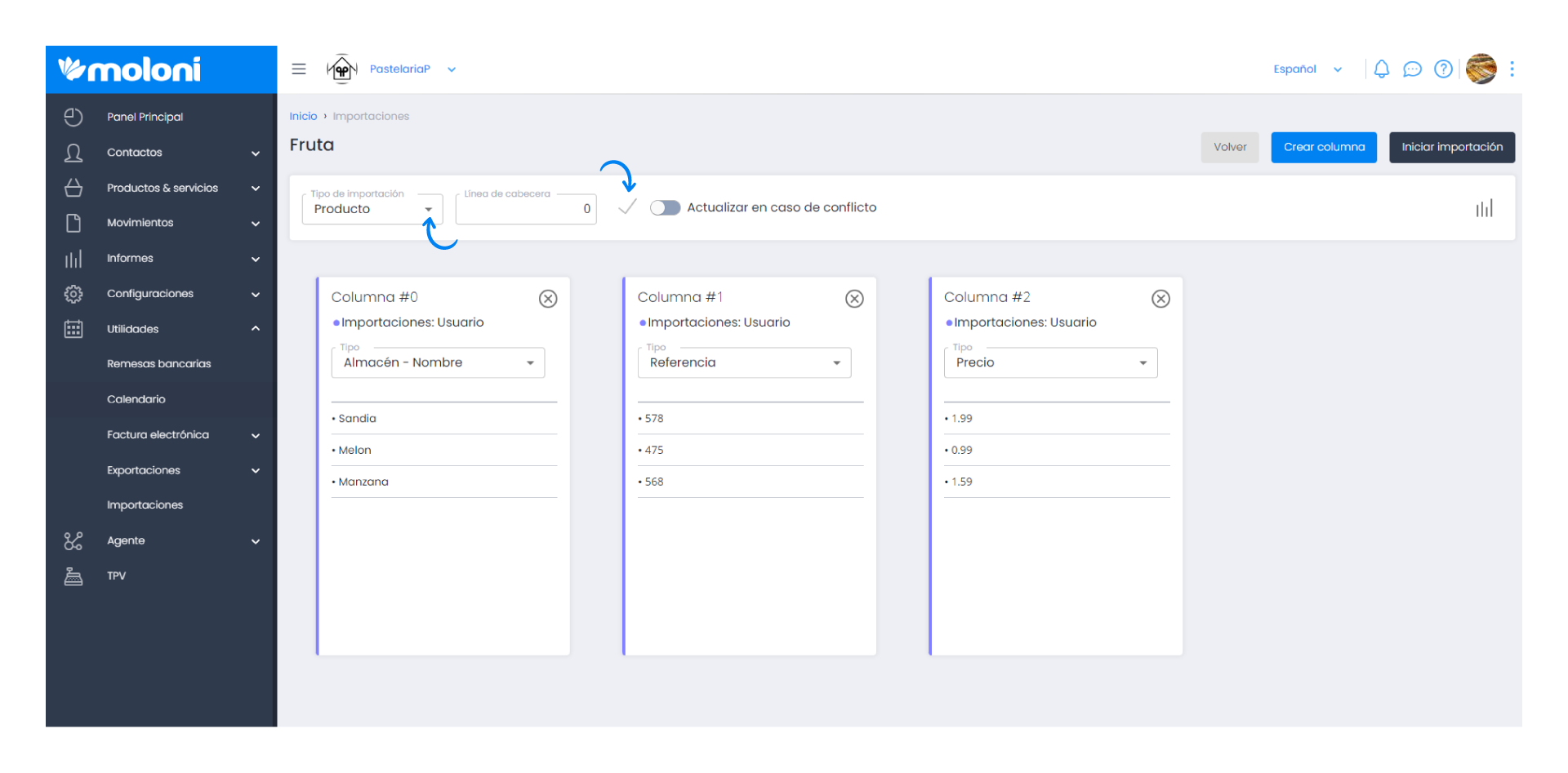
5. Depois de ter a informação organizada e selecionado a opção correta para cada coluna, clique em Iniciar importação para que os artigos sejam importados.